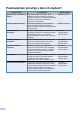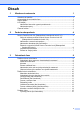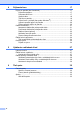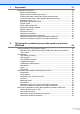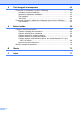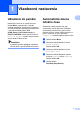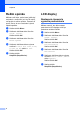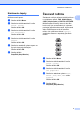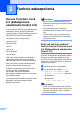PODROBNÁ PRÍRUČKA POUŽÍVATEĽA MFC-J6510DW MFC-J6710DW Verzia 0 SVK
Používateľské príručky a kde ich nájdem? Ktorá príručka? i Čo obsahuje? Kde ju nájdem? Bezpečnostné a informačné pokyny Najprv si prečítajte túto príručku. Pred nastavením vášho zariadenia si prečítajte bezpečnostné pokyny. V tejto príručke nájdete informácie o ochranných známkach a zákonných obmedzeniach. Tlačené / v balení Stručný návod na obsluhu Postupujte podľa pokynov pre nastavenie vášho zariadenia, inštaláciu ovládačov a softvéru pre operačný systém a typ pripojenia, ktorý používate.
Obsah 1 Všeobecné nastavenia 1 Ukladanie do pamäte ........................................................................................... 1 Automatická zmena letného času ........................................................................ 1 Režim spánku ...................................................................................................... 2 LCD displej ...........................................................................................................
Prijímanie faxu 17 Príjem do pamäte (iba čiernobielo) .................................................................... 17 Príjem bez papiera ....................................................................................... 17 Presmerovanie faxu ..................................................................................... 17 Uloženie faxu ............................................................................................... 18 Tlač faxu z pamäte ...............................
7 Kopírovanie 34 Nastavenia kopírovania ..................................................................................... 34 Zastavenie kopírovania ................................................................................ 34 Zmena rýchlosti a kvality kopírovania .......................................................... 34 Zväčšovanie alebo zmenšovanie kopírovaného obrazu .............................. 35 Vytváranie kópií N na 1 alebo plagátu (Rozloženie strany) .........................
9 Tlač fotografií z fotoaparátu 63 Priama tlač z fotoaparátu s funkciou PictBridge ................................................ 63 Požiadavky funkcie PictBridge ..................................................................... 63 Nastavenie digitálneho fotoaparátu ............................................................. 63 Tlač obrázkov ............................................................................................... 64 Tlač DPOF ................................................
1 Všeobecné nastavenia Ukladanie do pamäte Nastavenia, ktoré ste si vybrali pomocou tlačidla Menu, nestratíte ani v prípade výpadku napájania, pretože tieto nastavenia sú uložené natrvalo. Nestratíte ani nastavenia v ponukách tlačidla režimu FAX, SCAN (Sken), COPY (Kopírovanie) a PHOTO CAPTURE, ak ste vybrali možnosť Uloz nov.predvol. Budete zrejme musieť znova nastaviť dátum a čas. Poznámka 1 Automatická zmena letného času Zariadenie môžete nastaviť tak, aby automaticky menilo letný čas.
1. kapitola Režim spánku LCD displej Môžete zvoliť dobu, počas ktorej môže byť zariadenie v nečinnosti (od 1 do 60 minút), než prejde do režimu spánku. Časovač sa spustí znova, ak sa na zariadení vykoná nejaká operácia. Nastavenie časovača vypnutia podsvietenia a b Stlačte tlačidlo Menu. Môžete nastaviť, ako dlho zostane podsvietenie LCD displeja svietiť po poslednom stlačení tlačidla. Stlačením tlačidla a alebo b zvoľte Vseob. nastav. Stlačte tlačidlo OK. a b Stlačte tlačidlo Menu.
Všeobecné nastavenia Nastavenie tapety Časovač režimu Môžete zmeniť tapetu. Zariadenie má štyri dočasné tlačidlá režimov na ovládacom paneli: FAX, SCAN (Sken), COPY (Kopírovanie) a PHOTO CAPTURE. Môžete nastaviť časový interval, ako dlho bude trvať, kým sa zariadenie po vykonaní poslednej operácie skenovania, kopírovania alebo PhotoCapture vráti do faxového režimu. Ak vyberiete možnosť Vypnute, zariadenie zostane v naposledy použitom režime. a b Stlačte tlačidlo Menu.
2 Funkcie zabezpečenia Secure Function Lock 2.0 (Zabezpečené uzamknutie funkcií 2.0) Funkcia Secure Function Lock (Zabezpečené uzamknutie funkcií) umožňuje obmedziť verejný prístup k určitým funkciám zariadenia: Odosielanie faxov (Faxový prenos) Prijímanie faxov (Príjem faxov) Poznámka • Nastavovať obmedzenia a robiť zmeny nastavení jednotlivých používateľov môžu iba správcovia. • Ak je odosielanie faxov zakázané, nemôžete využívať žiadnu funkciu ponuky Fax.
Funkcie zabezpečenia c Do poľa Login (Prihlasovacie meno) zadajte heslo. (Je to heslo na prihlásenie sa na webovú lokalitu zariadenia, nie je to heslo správcu pre funkciu Secure Function Lock (Zabezpečené . uzamknutie funkcií).) Kliknite na Poznámka Ak používate internetový prehliadač na konfiguráciu nastavení zariadenia po prvýkrát, nastavte heslo. Nastavenie hesla správcu Heslo, ktoré v týchto krokoch nastavíte, je heslo správcu.
2. kapitola Nastavenie obmedzených používateľov Môžete nastaviť používateľov s obmedzeniami a heslom. Môžete nastaviť až 10 používateľov. Pomocou internetového prehliadača môžete konfigurovať tieto nastavenia. Ak chcete nastaviť webovú stránku, pozrite si časť Skôr než začnete používať funkciu Secure Function Lock 2.0 (Zabezpečené uzamknutie funkcií 2.0) na strane 4. Potom postupujte podľa pokynov nižšie. a b c d 6 Kliknite na Administrator (Správca).
Funkcie zabezpečenia Vypnutie funkcie Secure Function Lock (Zabezpečené uzamknutie funkcií) a b Stlačte tlačidlo Menu. c Zadajte svoje 4-miestne heslo správcu. Stlačte tlačidlo OK. 2 Stlačením tlačidla a alebo b zvoľte Blok. Zap.iVyp. Stlačte tlačidlo OK. Prepínanie používateľov Toto nastavenie umožňuje obmedzenému používateľovi prihlásiť sa v zariadení, keď je zapnutá funkcia Secure Function Lock (Zabezpečené uzamknutie funkcií). a Pri stláčaní tlačidla l držte stlačené tlačidlo Shift (Ďalší).
3 Odosielanie faxu Ďalšie možnosti odosielania Odosielanie faxov pomocou viacnásobných nastavení Keď odosielate fax, môžete si vybrať akúkoľvek kombináciu týchto nastavení: rozlíšenie, kontrast, veľkosť skenovanej strany a pod. a Stlačte tlačidlo (FAX). LCD displej zobrazuje: Fax FAX Stlacte Start Zadajte císlo Fax rozlisenie Kontrast Rozmer skla Standardne Auto A4 b Stlačením tlačidla a alebo b vyberte nastavenie, ktoré chcete zmeniť. c Stlačením tlačidla d alebo c vyberte možnosť.
Odosielanie faxu c Stlačením tlačidla d alebo c vyberte požadované rozlíšenie. Stlačte tlačidlo OK. Poznámka Môžete si vybrať štyri rôzne nastavenia rozlíšenia pre čiernobiele faxy a dve nastavenia pre farebné. Čiernobiele Standardne Vhodné pre väčšinu písaných dokumentov. Jemne Vhodné pre malé snímky, pričom prenos je trochu pomalší ako pri štandardnom rozlíšení. Superjemne Vhodné pre malé snímky alebo obrázky, pričom prenos je pomalší ako pri jemnom rozlíšení.
3. kapitola Obnovenie faxových nastavení na výrobné nastavenia Ďalšie funkcie odosielania Všetky nastavenia faxovania pod položkami Fax rozlisenie, Kontrast, Rozmer skla a Priame odosl., ktoré ste zmenili, môžete obnoviť späť na výrobné nastavenia. Manuálne odosielanie faxu a b Stlačte tlačidlo c Stlačením tlačidla 1 zvoľte možnosť Ano. d Stlačte tlačidlo Stop/Exit (Stop/Koniec). Pri manuálnom prenose môžete počas odosielania faxu počuť vytáčanie, zvonenie a tóny pri prijímaní faxu.
Odosielanie faxu d Stlačte tlačidlo Mono Start (Štart ČB) alebo Colour Start (Štart Farba). Ak používate sklo skenera, stlačením tlačidla 1 odošlite fax. e Položte slúchadlo externého telefónu na svoje miesto. Dvojitý prístup (iba čiernobielo) Môžete vytočiť číslo a začať skenovať fax do pamäte — a to aj v prípade, že zariadenie odosiela z pamäte, prijíma faxy alebo tlačí údaje z počítača. Na LCD displeji sa zobrazí číslo novej úlohy a dostupná pamäť.
3. kapitola Poznámka Ak ste prevzali internetový fax: Ak chcete rozosielať pomocou e-mailovej adresy, stlačením a alebo b vyberte Typ vytacania, potom stlačením d alebo c zmeňte možnosť na E-mail adresa, a potom zadajte e-mailovú adresu a stlačte OK. (Pozrite Zadávanie textu v prílohe C v Základnej príručke používateľa.) Stlačením tlačidla a alebo b vyberte možnosť Adresar a OK. Stlačením tlačidla a alebo b vyberte možnosť Abecedné poradie alebo Ciselne poradie a OK.
Odosielanie faxu g Ak chcete hromadné rozosielanie zrušiť, stlačte tlačidlo 1. h Stlačte tlačidlo Stop/Exit (Stop/Koniec). Prenos v reálnom čase Keď posielate fax, zariadenie pred odosielaním naskenuje dokumenty do pamäte. Potom, ak nie je telefónna linka obsadená, začne zariadenie vytáčať číslo a odosielať. Niekedy sa môže stať, že chcete odoslať dôležitý dokument okamžite bez čakania na prenos z pamäte. Môžete to urobiť zapnutím Priame odosl.
3. kapitola Prenos odloženej dávky (iba čiernobielo) Kontrola a zrušenie čakajúcich úloh Pred odoslaním odložených faxov vám vaše zariadenie pomáha šetriť tým, že faxy v pamäti roztriedi podľa miesta určenia a plánovaného času. Všetky odoslané faxy, ktoré sa majú odoslať v rovnakom čase na rovnaké faxové číslo, sa pošlú ako jeden fax, a tak sa ušetrí čas prenosu. Môžete skontrolovať, ktoré úlohy čakajú v pamäti na odoslanie alebo zrušiť úlohu.
Odosielanie faxu Prehľad výziev Funkcia výzva umožňuje nastaviť vaše zariadenie tak, aby druhí mohli prijať fax od vás, ale za hovor budú platiť. Tiež vám umožní zavolať faxové zariadenie niekoho iného a prijať od neho fax, a za hovor platíte vy. Funkciu výzvy (polling) treba nastaviť na oboch zariadeniach, aby fungovala. Nie všetky faxové zariadenia podporujú výzvy. Vyzvaný prenos (iba čiernobielo) f g Stlačte tlačidlo Mono Start (Štart ČB).
3. kapitola f Stlačením a alebo b vyberte akékoľvek nastavenia, ktoré chcete zmeniť a potom stlačte d alebo c, vyberte požadovanú možnosť a stlačte OK. Po prijatí každého nastavenia, môžete pokračovať v zmene ďalších nastavení. g h Stlačte tlačidlo Mono Start (Štart ČB). Ak používate sklo skenera, na LCD displeji sa zobrazí výzva na výber jednej z možností. Stlačením tlačidla 1 odošlete ďalšiu stránku. Prejdite na i. Stlačením tlačidla 2 alebo Mono Start (Štart ČB) odošlete dokument.
4 Prijímanie faxu Príjem do pamäte (iba čiernobielo) Naraz môžete použiť iba jednu operáciu príjmu do pamäte: Presmerovanie faxu Presmerovanie faxu Keď si vyberiete možnosť Presmerovanie faxu, zariadenie uloží prijatý fax do pamäte. Zariadenie potom vytočí faxové číslo, ktoré ste naprogramovali a presmeruje faxovú správu. a b Stlačte tlačidlo Menu. Váš výber môžete kedykoľvek zmeniť.
4. kapitola DÔLEŽITÉ • Ak vyberiete možnosť Tlac zalohy:Zap., zariadenie vytlačí aj kópiu. Je to bezpečnostná funkcia pre prípad, že dôjde k výpadku napájania skôr, ako sa faxová správa presmeruje, alebo v prípade problému prijímajúceho zariadenia. • Keď prijmete farebný fax, zariadenie ho vytlačí, ale neodošle ho na naprogramované číslo presmerovania faxu. h Stlačte tlačidlo Stop/Exit (Stop/Koniec). Poznámka Farebné faxy nemožno ukladať do pamäte. Keď prijmete farebný fax, zariadenie ho vytlačí.
Prijímanie faxu Na prenos prijatých faxov do počítača musí na byť v počítači spustený softvér Príjem PC faxu umožňujúci príjem faxov do počítača. (Podrobnosti nájdete v časti Príjem faxov pomocou aplikácie PC-FAX v Príručke používateľa programov.) Ak vyberiete možnosť Tlac zalohy:Zap., zariadenie aj vytlačí fax. a b Stlačte tlačidlo Menu. Stlačením tlačidla a alebo b zvoľte Fax. Stlačte tlačidlo OK. c Stlačením tlačidla a alebo b zvoľte Prijem nast. Stlačte tlačidlo OK.
4. kapitola h i j Stlačením tlačidla a alebo b vyberte alebo počítač, ktorý chcete, aby prijímal faxy. Stlačte tlačidlo OK. Stlačením tlačidla a alebo b vyberte možnosť Tlac zalohy:Zap. alebo Tlac zalohy:Vyp. Stlačte tlačidlo OK. Stlačte tlačidlo Stop/Exit (Stop/Koniec).
Prijímanie faxu Diaľkové načítanie Môžete zavolať zariadenie z akéhokoľvek telefónu alebo faxu s tónovou voľbou, a potom použite diaľkový prístupový kód a diaľkové príkazy na vyzdvihnutie faxových správ. Poznámka Váš kód môžete kedykoľvek zmeniť zadaním nového kódu. Ak chcete kód zneaktívniť, stlačte tlačidlo Clear (Vymaž) v kroku d, aby ste obnovili nastavenie neaktivity (--- ) a stlačte OK.
4. kapitola Diaľkové faxové príkazy Postupujte podľa pokynov nižšie a dostanete sa k diaľkovým funkciám, keď ste ďaleko od zariadenia. Keď zavoláte zariadenie a zadáte váš diaľkový prístupový kód (3 číslice a potom ), systém vydá dve krátke zapípania a musíte zadať diaľkový príkaz. Diaľkové príkazy 95 Zmena nastavení presmerovania alebo ukladania faxov 1 VYPNUTÉ Môžete vybrať Vypnute po vyzdvihnutí alebo vymazaní všetkých svojich správ.
Prijímanie faxu Načítanie faxových správ c Keď budete počuť dve krátke zapípania, stlačte 9 5 4. Môžete zavolať zariadenie z akéhokoľvek telefónu s tónovou voľbou a odoslať správy do zariadenia. Skôr ako použijete túto funkciu, musíte zapnúť funkciu Uloženie faxu. d Počkajte na dlhé pípnutie, pomocou číselnej klávesnice zadajte nové číslo (max. 20 čísiel) vzdialeného faxového zariadenia, na ktoré sa faxové správy majú presmerovať, a znaky # #. a b Vytočte faxové číslo.
4. kapitola Ďalšie funkcie prijímania Tlač zmenšeného prichádzajúceho faxu Ak vyberiete možnosť Zapnute, zariadenie automaticky zmenší každú stranu prichádzajúceho faxu na formát A4, A3, Letter, Legal alebo Ledger. Zariadenie vypočíta pomer zmenšenia pomocou veľkosti strany faxu a nastavenia formátu strany. (Pozrite Veľkosť papiera v kapitole 2 v Základnej príručke používateľa.) Prehľad výziev Funkcia výzva umožňuje nastaviť vaše zariadenie tak, aby druhí mohli prijať fax od vás, ale za hovor budú platiť.
Prijímanie faxu c d Stlačením tlačidla d alebo c zvoľte Bezp. Stlačte tlačidlo OK. Zadajte štvormiestny bezpečnostný kód. Je taký istý ako bezpečnostný kód faxového zariadenia, ktorý vyzývate. Stlačte tlačidlo OK. e Zadajte číslo faxu, pre ktorý odosielate výzvu. f Stlačte tlačidlo Mono Start (Štart ČB) alebo Colour Start (Štart Farba).
4. kapitola f Vykonajte jednu z nasledujúcich činností: Stlačením a alebo b vyberte Pridat císlo a zadajte číslo pomocou číselnej klávesnice. Stlačte tlačidlo OK. Stlačením tlačidla a alebo b vyberte možnosť Adresar a OK. Stlačením tlačidla a alebo b vyberte možnosť Abecedné poradie alebo Ciselne poradie a OK. Stlačením tlačidla a alebo b vyberte číslo a OK. Poznámka Ak vyberiete možnosť Ciselne poradie: Čísla krátkej voľby začínajú s #. Čísla jednodotykovej voľby začínajú s l.
5 Vytáčanie a ukladanie čísel Hlasové funkcie Hlasové hovory môžete uskutočniť pomocou pobočkového alebo externého telefónu manuálnym vytočením čísla alebo využitím čísel rýchlej voľby. Ďalšie funkcie vytáčania Kombinácia čísel rýchlej voľby Niekedy sa môže stať, že si pri odosielaní faxu budete chcieť vybrať z rôznych poskytovateľov medzinárodných hovorov. V závislosti od času a cieľovej stanice sa môžu poplatky líšiť.
5. kapitola Poznámka Čísla krátkej voľby začínajú s #. Čísla jednodotykovej voľby začínajú s l. e Stlačením tlačidla OK vyberiete možnosť Odoslat fax. f Stlačením tlačidla a alebo b zvoľte Adresar. Stlačte tlačidlo OK. g Stlačením tlačidla a alebo b zvoľte Hladat. Stlačte tlačidlo OK. h Stlačením tlačidla a alebo b zvoľte Ciselne poradie. Stlačte tlačidlo OK. i Stlačením tlačidla a alebo b vyberte možnosť l02. Stlačte tlačidlo OK. j Stlačením tlačidla OK vyberiete možnosť Odoslat fax.
Vytáčanie a ukladanie čísel f Stlačením tlačidla OK potvrďte faxové alebo telefónne číslo. g Stlačením tlačidla a alebo b zvoľte Dokoncene. Stlačte tlačidlo OK. h e Vykonajte jednu z nasledujúcich činností: Pomocou číselníka zadajte meno (maximálne 16 znakov). Stlačte tlačidlo OK. (Ak chcete pomoc pri zadávaní písmen, pozrite Zadávanie textu v prílohe C v Základnej príručke používateľa.) Stlačte tlačidlo Stop/Exit (Stop/Koniec).
5. kapitola Nastavenie skupín na rozosielanie e Stlačením tlačidla a alebo b zvoľte Pridat císlo. Stlačte tlačidlo OK. Skupiny, ktoré je možné uložiť na pozíciu jednodotykovej voľby alebo krátkej voľby, vám umožňujú odoslať tú istú faxovú správu na mnoho faxových čísiel iba stlačením (Adresar), jednodotykového tlačidla Hladat, OK, dvojmiestneho kódu pozície a tlačidla Mono Start (Štart ČB). f Ak chcete do skupiny pridať čísla, stlačením a alebo b vyberte Abecedné poradie alebo Ciselne poradie a OK.
Vytáčanie a ukladanie čísel d Stlačením tlačidla a alebo b zvoľte Zmente názov sk. Stlačte tlačidlo OK. Poznámka Ako zmeniť uložený názov alebo číslo: Ak chcete zmeniť znak, stlačením tlačidla d alebo c presuňte kurzor pod znak, ktorý chcete zmeniť a potom stlačte tlačidlo Clear (Vymaž). Znova zadajte znak. e f g Pomocou číselnej klávesnice zadajte nový názov (maximálne 16 znakov). Stlačte tlačidlo OK. (Pozrite Zadávanie textu v prílohe C v Základnej príručke používateľa.
6 Tlač správ Faxové správy e Pomocou tlačidla Menu musíte nastaviť Správu o overení prenosu a Obdobie denníka. Stlačením tlačidla d alebo c zvoľte interval. Stlačte tlačidlo OK. Ak zvolíte možnosť Kazdych 50 fax, prejdite ku kroku h. 6, 12, 24 hodín, 2 alebo 7 dní Správa o overení prenosu Zariadenie vytlačí správu v zadanom čase a potom vymaže všetky úlohy z pamäte.
Tlač správ Správy Sú dostupné nasledujúce správy: e f Stlačte tlačidlo Mono Start (Štart ČB). Stlačte tlačidlo Stop/Exit (Stop/Koniec). Over. vysiel. Tlač správy o overení prenosu pre posledný prenos. Zoznam pomoci Zoznam pomocníka s pokynmi na programovanie zariadenia. Rychla volba Zoznamy mien a čísel uložených v pamäti jednodotykovej a krátkej voľby, v číselnom alebo abecednom poradí. 6 Fax vypis Zoznam informácií o posledných prichádzajúcich a odchádzajúcich faxoch. (TX: Prenos.
7 Kopírovanie Nastavenia kopírovania Zmena rýchlosti a kvality kopírovania Môžete dočasne zmeniť nastavenia kopírovania pre viaceré kópie. Môžete si vybrať z niekoľkých nastavení rýchlosti a kvality. Predvolené výrobné nastavenie je Normálna. Po 1 minúte sa zariadenie vráti do predvolených nastavení, alebo ak Časovač režimu vráti zariadenie do faxového režimu. (Pozrite Časovač režimu na strane 3.
Kopírovanie Zväčšovanie alebo zmenšovanie kopírovaného obrazu 198% 10x15cmiA4 186% 10x15cmiLTR 141% A4iA3, A5iA4 Môžete vybrať pomer zväčšenia alebo zmenšenia. Ak vyberiete možnosť Umiest.na str., zariadenie upraví veľkosť automaticky podľa nastavenej veľkosti papiera. 100% a Stlačte tlačidlo (COPY (Kopírovanie)). 69% A3iA4, A4iA5 b c d Vložte dokument. e Stláčaním tlačidla d alebo c zvoľte možnosť 100%, Zvacsit, Zmensit, Umiest.na str. alebo Volit.(25-400%). f Zadajte požadovaný počet kópií.
7. kapitola Vytváranie kópií N na 1 alebo plagátu (Rozloženie strany) Funkcia kopírovania N na 1 šetrí papier tým, že umožňuje kopírovanie dvoch alebo štyroch stránok na jednu stranu výtlačku. Funkcia 1 na 2 kopíruje jednu stranu veľkosti A3 alebo Ledger na dve strany veľkosti A4 alebo Letter. Ak použijete toto nastavenie, použite sklo skenera. a Stlačte tlačidlo (COPY (Kopírovanie)). b c d Vložte dokument.
Kopírovanie g Ak nechcete meniť ďalšie nastavenia, stlačte tlačidlo Mono Start (Štart ČB) alebo Colour Start (Štart Farba), čím naskenujete stránku. Ak ste dokument vložili do automatického podávača dokumentov alebo vytvárate plagát, zariadenie naskenuje dokument a začne tlačiť. Ak používate sklo skenera, prejdite ku kroku h. h Keď zariadenie naskenuje danú stranu, stlačením tlačidla 1 naskenujete ďalšiu stranu. i Umiestnite ďalšiu stránku na sklo skenera. Stlačte tlačidlo OK.
7. kapitola Plagat(2 x 2) b Položte identifikačný doklad lícom nadol do ľavého rohu skla skenera. Plagat(3 x 3) 1 1 c d Zadajte požadovaný počet kópií. e Stlačením tlačidla d alebo c zvoľte 2 na 1 (ID). Stlačte tlačidlo OK. f Stlačte tlačidlo Mono Start (Štart ČB) alebo Colour Start (Štart Farba). Zariadenie začne skenovať prvú stranu. g Keď zariadenie skopíruje jednu stranu, stlačte 1. Otočte identifikačný doklad a stlačením tlačidla OK zoskenujte druhú stranu.
Kopírovanie Zoradenie kópií pomocou ADF Môžete triediť aj viaceré kópie. Strany sa budú stohovať v poradí 321, 321, 321 atď. a Stlačte tlačidlo (COPY (Kopírovanie)). b c d Vložte dokument. Zadajte požadovaný počet kópií. Stlačením tlačidla a alebo b zvoľte Hromad/Sortovat. e Stlačením tlačidla d alebo c zvoľte Triedit. Stlačte tlačidlo OK. f Ak nechcete meniť ďalšie nastavenia, stlačte tlačidlo Mono Start (Štart ČB) alebo Colour Start (Štart Farba).
7. kapitola e f g Stlačením tlačidla a alebo b zvoľte Uspor atrament. Stlačte tlačidlo OK. Ak nechcete meniť žiadne ďalšie nastavenia, stlačte tlačidlo Mono Start (Štart ČB) alebo Colour Start (Štart Farba). Poznámka • Možnosti Kop. vodoznaku, Kop. knihy, Korekcia skos., Kopia Na TenkyPap a Rlan strany nie sú k dispozícii pri použití možnosti Uspor atrament. Poznámka Možnosti Umiest.na str., Rlan strany, Korekcia skos., Uspor atrament, Kop. knihy a Kop.
Kopírovanie Poznámka • Možnosti 1 az 2, Plagat, Uspor atrament, Kopia Na TenkyPap, Kop. knihy a Kop. vodoznaku nie sú k dispozícii pri použití možnosti Korekcia skos. • Toto nastavenie nemôžete použiť s veľkosťou papiera Ledger, A3 alebo papierom menším ako 64 mm × 91 mm. • Toto nastavenie je k dispozícii iba pre obdĺžnikový alebo štvorcový papier. • Funkcia úpravy zošikmenia je k dispozícii iba v prípade, že dokument je zošikmený o menej než 3 stupne. • Možnosť Korekcia skos.
7. kapitola h Ak nechcete meniť ďalšie nastavenia, stlačte tlačidlo Mono Start (Štart ČB) alebo Colour Start (Štart Farba). a Stlačte tlačidlo (COPY (Kopírovanie)). b c Zadajte požadovaný počet kópií. d Stlačením tlačidla a alebo b zvoľte Kop. vodoznaku. Stlačte tlačidlo OK. e Stlačením tlačidla a alebo b zvoľte Skenovanie. Stlačte tlačidlo OK a stranu, ktorú chcete použiť ako vodotlač, položte na sklo skenera. f Vložte pamäťovú kartu alebo pamäťovú jednotku USB Flash.
Kopírovanie Duplexné (obojstranné) kopírovanie Poznámka Kopírovaním na obidve strany papiera môžete znížiť množstvo použitého papiera. Na obojstranné kopírovanie odporúčame vložiť dokument do ADF. Na dvojstranné dokumenty a knihy použite sklo skenera. (prevrátenie pozdĺž dlhého okraja) Na výšku 1 • Môžete použiť iba obyčajný papier veľkosti A4, A5, A3, Letter, Legal alebo Ledger. • Pri použití formátu papiera A3 alebo Ledger nie je možnosť Zvacsit/Zmensit dostupná spolu s možnosťou Duplexná kópia.
7. kapitola Poznámka Kópia N na 1 nie je k dispozícii s možnosťou Nastav. A3/LGR DX. g Stlačením tlačidla a alebo b vyberte možnosť Prisp. na stranu alebo Zachovat mierku. Stlačte tlačidlo OK. Poznámka Ak vyberiete možnosť Prisp. na stranu, zariadenie zmenší veľkosť dokumentu automaticky, aby vyhovela oblasti tlače. Ak si vyberiete Zachovat mierku, zariadenie nezmení veľkosť dokumentu. Horná a spodná časť môžu byť orezané v závislosti od veľkosti dokumentu.
Kopírovanie Nastavenie zmien ako nových predvolených nastavení Nastavenia kopírovania pre funkcie Kvalita, Vyber zasob. (MFC-J6710DW), Zvacsit/Zmensit, Sytost, Rlan strany, Korekcia skos., Uspor atrament, Kopia Na TenkyPap a Duplexná kópia, ktoré používate najčastejšie, môžete uložiť tak, že ich nastavíte ako predvolené nastavenia. Tieto nastavenia zostanú aktívne, až kým ich znova nezmeníte. a b Stlačte tlačidlo (COPY (Kopírovanie)). Stlačením tlačidla a alebo b a d alebo c zvolíte nové nastavenie.
8 Tlač fotografií z pamäťovej karty alebo pamäťovej jednotky USB Flash Práca s aplikáciou PhotoCapture Center™ Pamäťové karty, pamäťová jednotka USB Flash a štruktúry priečinkov Zariadenie je navrhnuté tak, aby bolo kompatibilné s obrazovými súbormi moderných digitálnych fotoaparátov, pamäťovými jednotkami USB Flash a pamäťovými kartami. Prečítajte si však nasledujúce informácie, aby ste sa vyhli chybám: Prípona obrazového súboru musí byť .JPG (iné prípony obrazových súborov, napr. .JPEG, .TIF, .
Tlač fotografií z pamäťovej karty alebo pamäťovej jednotky USB Flash Tlač z videa Tlač obrázkov Môžete tlačiť aj obrázky z videosúborov, ktoré sú uložené na pamäťovej karte alebo na pamäťovom zariadení USB Flash. Tlač indexu (miniatúry) Videosúbory sa automaticky rozdelia podľa trvania na 9 častí a zobrazia sa v 3 radoch, aby ste si mohli prezrieť a vytlačiť motívy. Aplikácia PhotoCapture Center™ priradí obrázkom čísla (napr. č. 1, č. 2, č. 3 a tak ďalej).
8. kapitola 6 Obr./Riadok Stlačením tlačidla a alebo b zvoľte Tlac fotografie. Stlačte tlačidlo OK. d Z miniatúr na stránke indexu zadajte číslo obrázka, ktoré chcete vytlačiť. Stlačte tlačidlo OK. e Opakujte krok d, kým nezadáte čísla všetkých obrázkov, ktoré chcete tlačiť. 5 Obr./Riadok Čas tlače v rozložení 5 Obr./Riadok bude dlhší ako v rozložení 6 Obr./Riadok, ale kvalita je lepšia.
Tlač fotografií z pamäťovej karty alebo pamäťovej jednotky USB Flash b Stlačením tlačidla a alebo b zvoľte Tlac vs. Foto. Stlačte tlačidlo OK. c Stláčaním tlačidla d alebo c zvoľte fotografiu. Stlačte tlačidlo OK. c Pomocou číselnej klávesnice zadajte počet požadovaných kópií. d d Vykonajte jednu z nasledujúcich činností: Stlačením tlačidla a alebo b zvoľte Auto korekcia. Stlačte tlačidlo OK. Poznámka Zmeňte nastavenia tlače.
8. kapitola c Stláčaním tlačidla d alebo c zvoľte fotografiu. Stlačte tlačidlo OK. c Stláčaním tlačidla d alebo c zvoľte fotografiu. Stlačte tlačidlo OK. d Stlačením tlačidla a alebo b zvoľte Zlepsit portret. Stlačte tlačidlo OK. d Stlačením tlačidla a alebo b zvoľte Zleps. sceneriu. Stlačte tlačidlo OK. e Vykonajte jednu z nasledujúcich činností: e Vykonajte jednu z nasledujúcich činností: Ak nechcete meniť žiadne nastavenia, stlačte tlačidlo OK.
Tlač fotografií z pamäťovej karty alebo pamäťovej jednotky USB Flash a Skontrolujte, či ste pamäťovú kartu alebo pamäťovú jednotku USB Flash vložili do správneho slotu. Stlačte tlačidlo (PHOTO CAPTURE). Nočný efekt sa najlepšie používa na úpravu fotografií s nočnou scenériou, aby boli jasnejšie. a Stláčaním tlačidla d alebo c zvoľte fotografiu. Stlačte tlačidlo OK. Skontrolujte, či ste pamäťovú kartu alebo pamäťovú jednotku USB Flash vložili do správneho slotu. Stlačte tlačidlo (PHOTO CAPTURE).
8. kapitola a b c d Skontrolujte, či ste pamäťovú kartu alebo pamäťovú jednotku USB Flash vložili do správneho slotu. Stlačte tlačidlo (PHOTO CAPTURE). Stlačením tlačidla a alebo b zvoľte Fotoefekty. Stlačte tlačidlo OK. Stláčaním tlačidla d alebo c zvoľte fotografiu. Stlačte tlačidlo OK. Stlačením tlačidla a alebo b zvoľte Svetlo vyplne. Stlačte tlačidlo OK. b Stlačením tlačidla a alebo b zvoľte Fotoefekty. Stlačte tlačidlo OK. c Stláčaním tlačidla d alebo c zvoľte fotografiu. Stlačte tlačidlo OK.
Tlač fotografií z pamäťovej karty alebo pamäťovej jednotky USB Flash e f Stlačte OK a pomocou číselnej klávesnice zadajte počet požadovaných kópií. f Stlačte tlačidlo OK a zmeňte nastavenia tlače. (Pozrite Nastavenia tlače aplikácie PhotoCapture Center™ na strane 56.) Vykonajte jednu z nasledujúcich činností: Stlačte tlačidlo OK a zmeňte nastavenia tlače. (Pozrite Nastavenia tlače aplikácie PhotoCapture Center™ na strane 56.
8. kapitola g Po výbere všetkých fotografií urobte jeden z nasledujúcich krokov: e Vykonajte jednu z nasledujúcich činností: Stlačte tlačidlo OK a zmeňte nastavenia tlače. (Pozrite Nastavenia tlače aplikácie PhotoCapture Center™ na strane 56.) Stlačte tlačidlo OK a zmeňte nastavenia tlače. (Pozrite Nastavenia tlače aplikácie PhotoCapture Center™ na strane 56.) Ak nechcete zmeniť žiadne nastavenia, stlačte tlačidlo Colour Start (Štart Farba) pre tlač.
Tlač fotografií z pamäťovej karty alebo pamäťovej jednotky USB Flash Stlačením tlačidla 0 môžete rámček otáčať. Keď skončíte s úpravou rámčeka, stlačte tlačidlo OK. e Pomocou číselnej klávesnice zadajte počet požadovaných kópií. f Vykonajte jednu z nasledujúcich činností: Stlačte tlačidlo OK a zmeňte nastavenia tlače. (Pozrite Nastavenia tlače aplikácie PhotoCapture Center™ na strane 56.) Ak nechcete zmeniť žiadne nastavenia, stlačte tlačidlo Colour Start (Štart Farba) pre tlač.
8. kapitola Nastavenia tlače aplikácie PhotoCapture Center™ c Ak nechcete meniť ďalšie nastavenia, stlačte tlačidlo Colour Start (Štart Farba) pre tlač. Voľby papiera Dočasne môžete zmeniť nastavenia tlače. Po 3 minútach sa zariadenie vráti do predvolených nastavení, alebo ak Časovač režimu vráti zariadenie do faxového režimu. (Pozrite Časovač režimu na strane 3.) Poznámka Typ papiera a Stlačením tlačidla a alebo b zvoľte Typ papiera.
Tlač fotografií z pamäťovej karty alebo pamäťovej jednotky USB Flash c Príklad: Poloha výtlačku na papieri A4 1 2 8 x 10cm 3 9 x 13cm 10 x 15cm Ak nechcete meniť ďalšie nastavenia, stlačte tlačidlo Colour Start (Štart Farba) pre tlač. Vylepšenie farby Pomocou funkcie Vylepšenie farby môžete tlačiť živšie obrázky. Čas tlače sa predĺži. 4 5 6 13 x 18cm 15 x 20cm Max. velkost d a Stlačením tlačidla a alebo b zvoľte Vylepsi farbu. Stlačte tlačidlo OK.
8. kapitola Poznámka c • Vyváženie bielej Toto nastavenie upravuje odtieň bielych plôch obrázka. Osvetlenie, nastavenie fotoaparátu a iné okolnosti ovplyvnia vzhľad bielej farby. Biele oblasti na obrázku môžu mať nádych ružovej, žltej alebo nejakej inej farby. Pomocou tohto nastavenia môžete opraviť túto chybu a vrátiť bielym plochám čisto bielu farbu. Ak nechcete meniť ďalšie nastavenia, stlačte tlačidlo Colour Start (Štart Farba) pre tlač.
Tlač fotografií z pamäťovej karty alebo pamäťovej jednotky USB Flash Tlač dátumu Ak údaje fotografie obsahujú dátum, je možné ho vytlačiť. Dátum sa vytlačí v pravom dolnom rohu. Ak údaje neobsahujú informáciu o kalendárnom dátume, nie je možné túto funkciu použiť. a Stlačením tlačidla a alebo b zvoľte Tlac datumu. b Stlačením tlačidla d alebo c vyberte možnosť Zapnute (alebo Vypnute). Stlačte tlačidlo OK. c Ak nechcete meniť ďalšie nastavenia, stlačte tlačidlo Colour Start (Štart Farba) pre tlač.
8. kapitola Skenovanie na pamäťovú kartu alebo pamäťovú jednotku USB Flash Automatické orezanie Ak chcete skenovať dokument veľkosti Letter, Legal, Ledger alebo A3, musíte zmeniť nastavenie Rozmer skla. Predvolené nastavenie je A4. Môžete skenovať viacero dokumentov umiestnených na skle skenera. Pred uložením jednotlivých dokumentov si ich môžete zobraziť na LCD displeji. Ak zvolíte možnosť Auto. orezanie, zariadenie naskenuje jednotlivé dokumenty a vytvorí osobitné súbory.
Tlač fotografií z pamäťovej karty alebo pamäťovej jednotky USB Flash b c d Vložte dokument. e Stlačením tlačidla a alebo b zvoľte Auto. orezanie. f Stlačením tlačidla d alebo c zvoľte Zapnute. Stlačte tlačidlo OK. g Ak nechcete meniť ďalšie nastavenia, stlačením tlačidla Mono Start (Štart ČB) alebo Colour Start (Štart Farba) spustite skenovanie. Stlačte tlačidlo Poznámka (SCAN (Sken)). Stlačením tlačidla a alebo b zvoľte Sken do karty. Stlačte tlačidlo OK.
8. kapitola Nastavenie nových predvolených nastavení Nastavenia funkcie Skenovanie na médiá (Kvalita, Typ suboru, Rozmer skla a Auto. orezanie), ktoré používate najčastejšie, môžete uložiť tak, že ich nastavíte ako predvolené nastavenia. Tieto nastavenia zostanú aktívne, až kým ich znova nezmeníte. a b Stlačte tlačidlo c Stlačením tlačidla a alebo b zvoľte Uloz nov.predvol. Stlačením OK a 1 vyberte Ano. d Stlačte tlačidlo Stop/Exit (Stop/Koniec). (SCAN (Sken)).
9 Tlač fotografií z fotoaparátu Priama tlač z fotoaparátu s funkciou PictBridge Nastavenie digitálneho fotoaparátu Skontrolujte, či je fotoaparát v režime PictBridge. Na LCD displeji vášho fotoaparátu kompatibilného s funkciou PictBridge môžu byť k dispozícii nasledujúce nastavenia PictBridge. V závislosti od vášho fotoaparátu nemusia byť niektoré z týchto nastavení k dispozícii.
9. kapitola Nastavenia Možnosti Veľkosť papiera 10 × 15 cm Typ papiera Lesklý papier Rozloženie Tlač bez okrajov: Zapnutá Kvalita tlače Jemná Vylepšenie farby Vypnuté Tlač dátumu Vypnuté Tieto nastavenia sa použijú aj v prípade, že fotoaparát nemá žiadne voľby ponuky. Názvy a dostupnosť každého nastavenia závisia od parametrov vášho fotoaparátu. Podrobnejšie informácie o zmene nastavení funkcie PictBridge nájdete v dokumentácii dodanej s vaším fotoaparátom.
Tlač fotografií z fotoaparátu Priama tlač fotografií z digitálneho fotoaparátu (bez funkcie PictBridge) a Skontrolujte, či je fotoaparát vypnutý. Fotoaparát pripojte k priamemu rozhraniu USB (1) na zariadení pomocou USB kábla. Ak fotoaparát podporuje štandard veľkokapacitného pamäťového zariadenia USB, môžete fotoaparát pripojiť v režime ukladania. Tak budete môcť tlačiť fotografie z fotoaparátu.
A Bežná údržba Čistenie a kontrola zariadenia b Vonkajšie časti zariadenia utrite mäkkou suchou handričkou, z ktorej sa neuvoľňujú vlákna, aby ste odstránili prach. c Zdvihnite výstupný zásobník papiera a odstráňte všetko, čo uviazlo vo vnútri zásobníka na papier. d Zásobník papiera utrite mäkkou suchou handričkou, z ktorej sa neuvoľňujú vlákna, aby ste odstránili prach. e Zatvorte kryt výstupného zásobníka papiera a zasuňte zásobník na papier pevne späť do zariadenia.
Bežná údržba b Vyčistite valec tlačiarne (1) a plochu v jeho okolí a akýkoľvek rozptýlený atrament zotrite suchou mäkkou handričkou, z ktorej sa neuvoľňujú vlákna. 2 a Poznámka Ak je vysúvacia podpera papiera otvorená, zatvorte ju a potom zatvorte podperu papiera. b 1 3 DÔLEŽITÉ NEDOTÝKAJTE SA dosky (2) a páčky (3). Môže dôjsť k poškodeniu zariadenia. Vypnite zariadenie z elektrickej zásuvky. Úplne vytiahnite zo zariadenia zásobník na papier.
c Nadvihnite záklopku na vybranie zaseknutého papiera (2) a vyčistite zadnú stranu valčekov na podávanie papiera (1) s mäkkou handričkou bez vlákien navlhčenou vodou. Po vyčistení utrite valčeky so suchou handričkou nepúšťajúcou vlákna, aby ste odstránili všetku vlhkosť. Poznámka Ak zariadenie začne podávať viacero posledných listov papiera v zásobníku, vyčistite podložku základne (1) s mäkkou handričkou nepúšťajúcou vlákna navlhčenou vodou.
Bežná údržba Po vyčistení utrite valčeky so suchou handričkou nepúšťajúcou vlákna, aby ste odstránili všetku vlhkosť. 1 f Zatvorte kryt na vybranie zaseknutého papiera. Skontrolujte, či je kryt úplne zatvorený. g Zasuňte zásobník papiera pevne späť do zariadenia. h Znovu pripojte napájací kábel. Čistenie valčekov na podávanie papiera- pre zásobník papiera č. 2 (iba MFC-J6710DW) a e Vyčistite zadné valčeky na podávanie papiera (1) pomocou mäkkej handričky navlhčenej vodou.
c Zasuňte zásobník č. 2 pevne späť do zariadenia. d Znova pripojte napájací kábel. Kontrola množstva atramentu Aj keď na LCD displeji sa zobrazuje ikona ukazujúca zostatok atramentu, môžete pomocou tlačidla Menu zobraziť veľký graf ukazujúci množstvo zostávajúceho atramentu v jednotlivých kazetách. a b Stlačte tlačidlo Menu. c Stlačením tlačidla a alebo b zvoľte Zostatok atrm. Stlačte tlačidlo OK. LCD displej zobrazuje množstvo atramentu. d Stlačte tlačidlo Stop/Exit (Stop/Koniec).
Bežná údržba d Odstráňte oranžovú ochrannú časť z vnútorného pravého rohu zariadenia. e Opatrne zatvorte kryt skenera na obidvoch stranách pomocou palcových držiakov. h Nasaďte oranžovú ochrannú časť a potom zatvorte kryt kazety. DÔLEŽITÉ • Presvedčte sa, či plastová úchytka na pravej strane oranžovej ochrannej časti (1) zacvakne na svoje miesto (2). A 1 VAROVANIE Pri zatváraní krytu skenera dávajte pozor na prsty.
i Zabaľte zariadenie do obalu. j Zabaľte zariadenie a vytlačené materiály do pôvodného obalu podľa nižšie uvedeného obrázka. Použité atramentové kazety nebaľte do škatule. 9 D D C 10 8 3 6 C 7 1 4 2 5 k 72 A A A B B Uzatvorte škatuľu a prelepte ju lepiacou páskou.
B Glosár Toto je podrobný popis vlastností a pojmov, ktoré sa vyskytujú v príručkách Brother. Dostupnosť týchto vlastností závisí od modelu, ktorý ste si zakúpili. ADF (automatický podávač dokumentov) Do automatického podávača dokumentov môžete položiť dokument a skenovať ho automaticky po jednotlivých stranách. Automatické opakovanie vytáčania Funkcia, ktorá umožňuje zariadeniu po piatich minútach znova vytočiť naposledy volané faxové číslo, ak fax neprešiel z dôvodu obsadenej linky.
Hlasitosť bzučiaka Nastavenie hlasitosti pípania, keď stlačíte tlačidlo alebo urobíte chybu. Hlasitosť zvonenia Nastavenie hlasitosti, akou zariadenie vyzváňa. Hľadať Elektronický číselný alebo abecedný zoznam uložených čísiel jednodotykových, krátkej voľby a skupinových. Hromadný prenos (Iba čiernobiele faxy) Funkcia na šetrenie nákladov, všetky odložené faxy na rovnaké faxové číslo sa odošlú v rámci jedného prenosu. Chyba v komunikácii (Kom.
Glosár OCR (optické rozpoznávanie znakov) Dodané softvérové aplikácie ScanSoft™ PaperPort™12SE s OCR alebo Presto! PageManager skonvertujú obrázok textu na text, ktorý môžete upravovať. Odložený fax Odošle váš fax neskôr v stanovený čas. Odtiene sivej Odtiene sivej pre účely kopírovania, skenovania a faxovania fotografií. Oneskorenie zvonenia Počet zvonení predtým, ako zariadenie odpovie na volanie v režimoch Len fax a Fax/Tel.
Správa WLAN Vytlačená správa, ktorá uvádza výsledok pripojenia WLAN. Správa Xmit (Správa o overení prenosu) Zoznam všetkých odoslaných faxov obsahujúci dátum, čas a číslo. Sýtosť Zmena sýtosti celý obrázok zosvetlí alebo ho urobí tmavším. Štandardné rozlíšenie 203 × 97 dpi. Používa pri texte bežnej veľkosti a pre čo najrýchlejší prenos. TAD (telefónny odkazovač) K zariadeniu môžete pripojiť externý záznamník. Tónové Voľba čísla na spôsob tlačidlového telefónu.
C Index A F Apple Macintosh Pozrite si Príručku používateľa programov. Atramentové kazety kontrola množstva atramentu ............... 70 Fax, samostatný odosielanie .............................................. 8 kontrast ................................................ 8 manuálne ........................................... 10 nastavenie nových predvolených nastavení ............................................. 9 obnovenie výrobného nastavenia ...... 10 odložený fax ..................................
nastavenie nových predvolených nastavení .............................................. 45 obnovenie výrobných nastavení ........... 45 obojstranné ........................................... 43 plagát .................................................... 36 používanie ADF .................................... 39 režim úspory atramentu ........................ 39 rozloženie strany (N na 1) ..................... 36 sýtosť .................................................... 39 tenký papier ....................
Priama tlač z fotoaparátu bez funkcie PictBridge .... 65 z fotoaparátu s funkciou PictBridge ...... 63 Prístupové kódy, ukladanie a vytáčanie .................................................. 27 R Režim spánku ............................................ 2 Režim, vstup Časovač .................................................. 3 Riešenie problémov kontrola množstva atramentu ............... 70 Rozlíšenie nastavenie nasledujúceho faxu .............. 8 Rozosielanie ..........................................
Zrušenie presmerovanie faxu ........................ 20, 22 uloženie faxu ......................................... 20 úlohy čakajúce na opakované vytáčanie ...............................................
Navštívte nás na internete http://www.brother.com/ Používanie tohto zariadenia bolo schválené iba pre krajinu, v ktorej bolo zakúpené. Miestni distribútori spoločností Brother alebo ich predajcovia poskytnú podporu iba pre tie zariadenia, ktoré boli zakúpené v krajinách, kde sídlia.